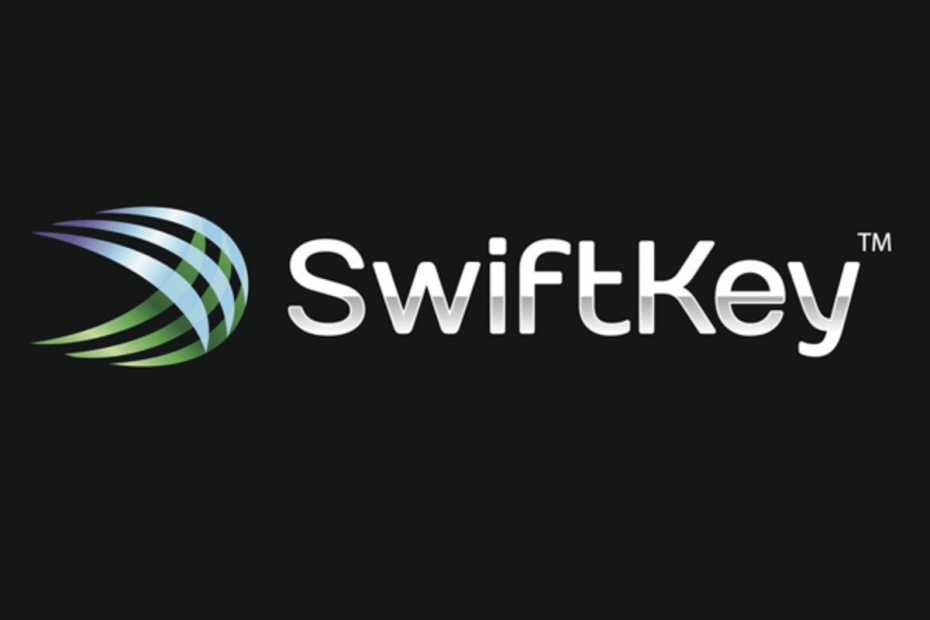Által Sukanya K M
Windows 10 IP megváltoztatása: - A rendszer IP-címe meghatározza a számítógép egyediségét. Minden rendszer rendelkezik egy IP-címmel, amellyel a rendszer helye könnyen nyomon követhető. De legtöbbször szükségét érezte volna annak, hogy megváltoztassa a rendszer IP-címét. Mondjuk, az egyetemen vagy az irodájában próbál videót letölteni. A szervezet letiltott volna bizonyos webhelyeket az IP-címek számára, amelyeket az internet hozzáférése érdekében regisztráltak. Lehet, hogy sürgősen le kell töltenie a videót, és ha az IP-cím akadályozza meg ebben, akkor csak jöjjön át rajta. Csak annyit kell tennie, hogy néhány egyszerű feladatot követ, és megváltoztatja azt, amelyhez minden webhely hozzáfér. Hidd el, hogy ez nagyon szórakoztató lesz, és szeretni fogod.
Az IP-cím egy 32 bites numerikus cím, amely négy számként jelenik meg pontokkal elválasztva a számítógépén. Egyes IP-házirendek biztonsági okokból megkérhetik az IP-cím megváltoztatására.
Ajánlott: A DNS-cím megtekintése a Windows 10 rendszerben
LÉPÉSEK AZ IP-CÍM MÓDOSÍTÁSÁHOZ A WINDOWSBAN 10
1. LÉPÉS
- Először is, az asztal jobb alsó sarkában találja az internet ikonját a tálcán. Kattintson rá jobb gombbal. Válassza a lehetőséget Nyissa meg a Hálózat és megosztás központot csak rákattintva.

2. LÉPÉS
- Az ablak kinyílik a Vezérlőpulton. Most a jobb oldali ablaktáblában talál egy nevű opciót Tekintse meg az aktív hálózatokat. Alatta kitölti a Kapcsolatok opció, amely meghatározza azt a hálózatot, amelyhez éppen csatlakozik. Kattintson rá.

3. LÉPÉS
- Megnyílik a Wi-Fi / vezeték nélküli hálózati kapcsolat állapota ablak. Ez alatt megtalálja a lehetőséget Tulajdonságok. Kattintson rá.
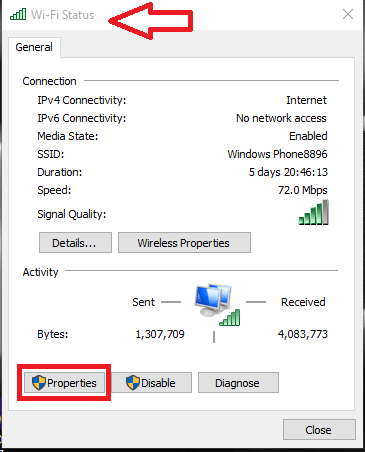
4. LÉPÉS
- Megnyílik a Wi-fi tulajdonságok ablaka, ahogy az alábbi képernyőképen látható. Jelölje be az opciótól balra megjelenő mezőt Internet Protocol 4-es verzió (TCP / IPv4). Ez megmondja azt a protokollt, amelyet az internet használ az adatok továbbításához a hálózatban. Most válassza ki a lehetőséget Tulajdonságok alatta.
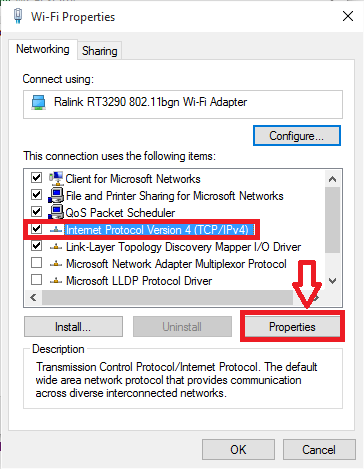
5. LÉPÉS
- Az alapértelmezett opció a következő lesz: Szerezze be automatikusan az IP-címet. A tervezett feladat végrehajtásához ki kell választania az opciót Használja a következő IP-címet. Töltse ki a szükséges részleteket, például az IP-címet, az alhálózati maszkot és az alapértelmezett átjárót a megadott szövegmezőkbe. Ha ezzel elkészült, kattintson az OK gombra.
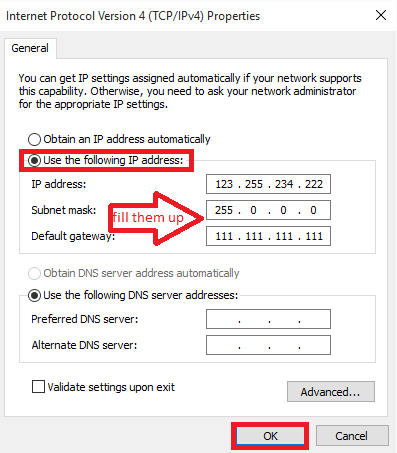
Ez az. Remélem, ez hasznos az Ön számára. Próbáld ki!